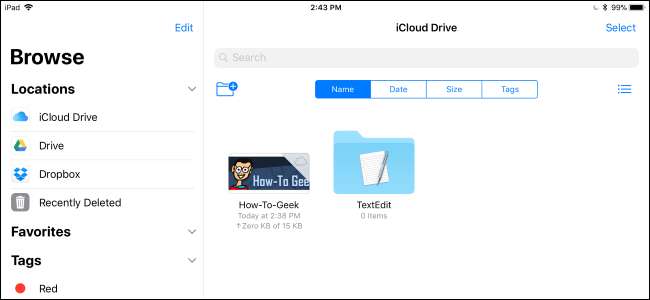
В iOS 11 , Apple нарешті додала файловий менеджер як для iPhone, так і для iPad. Цей додаток, який називається "Файли", є центральним місцем, де ви можете переглядати та керувати всіма своїми файлами в таких службах, як iCloud Drive від Apple, Dropbox, Google Drive та Microsoft OneDrive.
Чому Apple додала додаток для файлів?
ПОВ'ЯЗАНІ: Що нового в iOS 11 для iPhone та iPad, доступно вже зараз
Apple спочатку анонсувала додаток Файли як функцію iPad, призначену зробити планшет потужнішим як заміна ноутбука. Однак програма «Файли» включена як на iPhone, так і на iPad і працює в основному однаково на обох, за винятком функції перетягування на iPad.
Файли - це одне місце для всіх ваших файлів. Він замінює додаток iCloud Drive, що входить до попередніх версій iOS. Файли надає доступ до власного iCloud Drive Apple і дозволяє стороннім службам хмарного сховища, таким як Dropbox, Google Drive та Microsoft OneDrive, підключатися до них. Ви можете отримати доступ до файлів із будь-якої служби, передавати файли між службами та шукати всі файли з цієї програми. Ви можете переглянути файл і використати спільний аркуш, щоб відкрити його в іншій програмі на своєму пристрої.
У програмі Файли є певна можливість отримати доступ до локальних файлів, але не так вже й багато. Apple все ще хоче заохотити вас використовувати iCloud Drive (або іншу службу), щоб ваші файли синхронізувались на всіх ваших пристроях.
Як користуватися програмою Файли
Вам не потрібно користуватися програмою Файли. iOS все ще працює так само, як і раніше, і ви можете ігнорувати програму Файли, якщо вважаєте, що вона вам не потрібна. Наприклад, якщо ви використовуєте Dropbox, ви можете продовжувати керувати файлами через програму Dropbox. Якщо ви ніколи не думаєте про управління файлами, вам все одно не доведеться. Якщо ви навіть не хочете його бачити, можете видаліть його з головного екрана як можна з іншими включеними програмами Apple.
Але якщо ви хочете керувати файлами, ви можете відкрити програму Файли. За замовчуванням він надаватиме доступ до файлів, що зберігаються на вашому iCloud Drive, і, можливо, до локальних файлів “На моєму iPhone” чи “На моєму iPad”. Ви побачите опцію локальних файлів, лише якщо у вас встановлена програма, яка її вмикає.
Якщо ви використовуєте iCloud Drive, ви можете просто торкнутися iCloud Drive, щоб переглянути та керувати файлами. Якщо ви користуєтеся іншими послугами, ви можете торкнутися «Редагувати» та увімкнути їх. Послуги з’являться тут лише в тому випадку, якщо ви встановили їх додаток і вони можуть розширити додаток Файли. Наприклад, ви можете встановити Dropbox , Google Drive , Microsoft OneDrive , або Коробка програми, а потім увімкніть їх тут.
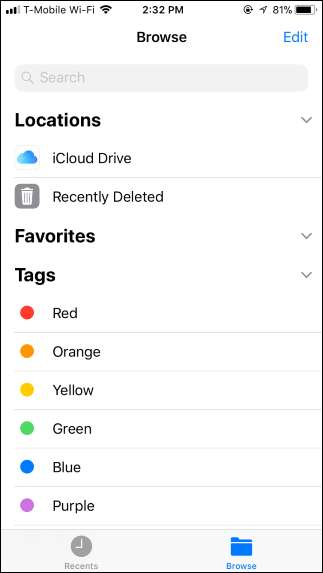

Де б не були ваші файли, ви побачите, що вони відображаються однаково. Ви можете торкнутися багатьох типів файлів, включаючи зображення та PDF-файли, щоб переглянути їх безпосередньо у програмі Файли. Ти можеш 3D Touch файли для їх попереднього перегляду. Так само функції розмітки для роботи на скріншотах доступні, коли ви також відкриваєте багато файлів такого типу - просто торкніться логотипу олівця у верхньому правому куті.
Старі програми, які підтримують розширення постачальника документів з’явиться як опція у програмі Файли, але їх потрібно оновити, щоб усе працювало гарно. Якщо хмарна служба зберігання даних виглядає трохи дивно після її натискання, вона просто ще не оновлена, щоб належним чином відповідати програмі Файли.
Кнопки у верхній частині екрана дозволяють створити нову папку та змінити спосіб сортування файлів на цьому екрані. Ви можете вибрати кілька файлів одночасно, спершу натиснувши кнопку “Вибрати”.
Щоб скопіювати, продублювати, перейменувати, перемістити, поділитися, позначити тегом або переглянути інформацію про файл, натисніть і утримуйте його довго, і з’явиться меню. Торкніться потрібного параметра в меню. Додаток Файли дозволяє переміщувати файли між кількома хмарними службами зберігання, тому ви можете перемістити файл із iCloud Drive у Dropbox або навпаки звідси.
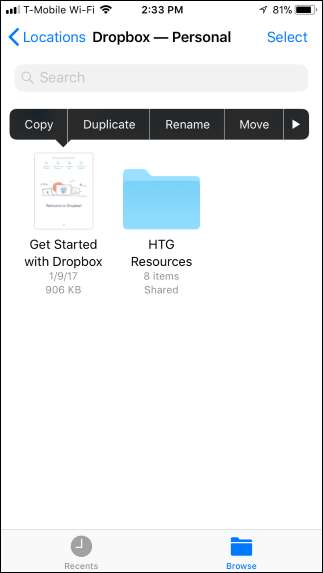
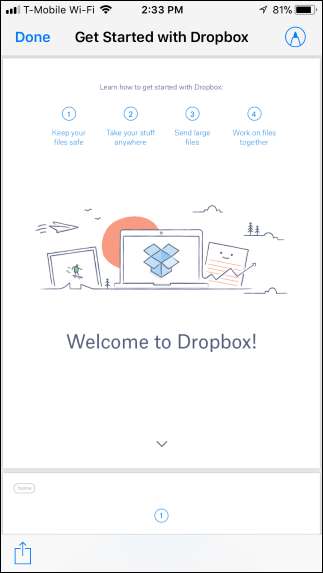
Під час перегляду файлу ви можете торкнутися опції Спільний доступ, щоб відкрити його в будь-якій програмі, що підтримує цей тип файлу, або виконати інші дії. Наприклад, ви можете долучити його до повідомлення чи електронного листа звідси. Ви також можете використовувати аркуш спільного доступу для бездротового надсилання файлу на інший пристрій через AirDrop .
Ви побачите опцію "Зберегти у файли" на спільному аркуші у всій системі, що дозволяє швидко зберегти файл у програмі "Файли". Торкніться його, і ви зможете вибрати, куди ви хочете зберегти файл.
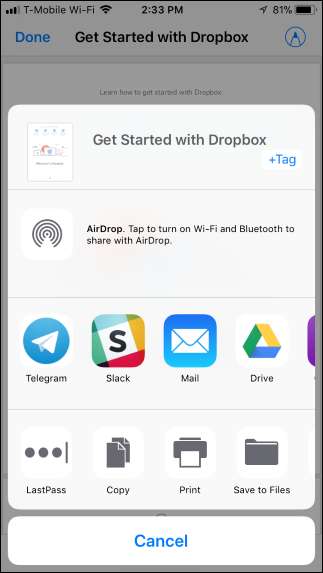
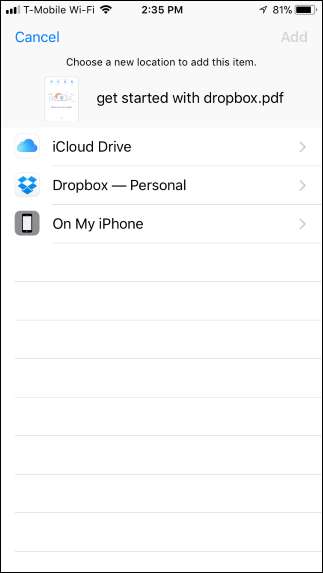
Інші частини програми досить зрозумілі. Ви можете торкнутися вкладки "Останні", щоб швидко отримати доступ до нещодавно використаних файлів, або "Недавно видалені" в розділі "Місцеположення", щоб переглянути нещодавно видалені файли. Ви можете позначити файли різними кольорами або позначити їх як обрані, щоб вони були швидше доступні в режимі перегляду.
Перетягніть на iPad
ПОВ'ЯЗАНІ: Як використовувати кілька додатків одночасно на iPad
Додаток Файли чудово працює з новою загальносистемною системою функція перетягування на iPad . На iPhone ви можете перетягувати файли лише в самій програмі Файли. На iPad ви можете перетягувати файли з програми Файли в інші програми або перетягувати файли з інших програм у програму Файли.
На iPad ви можете довго натискати файл у програмі Файли та перетягувати його в іншу програму, щоб перемістити файл. Наприклад, ви можете перетягнути файл із програми «Файли» до повідомлення в програмі «Пошта», щоб прикріпити його до електронного листа. Ви можете перетягувати між додатками Файли та іншою програмою в режимі Split View або Slide Over, якщо у вас на екрані відразу кілька програм.
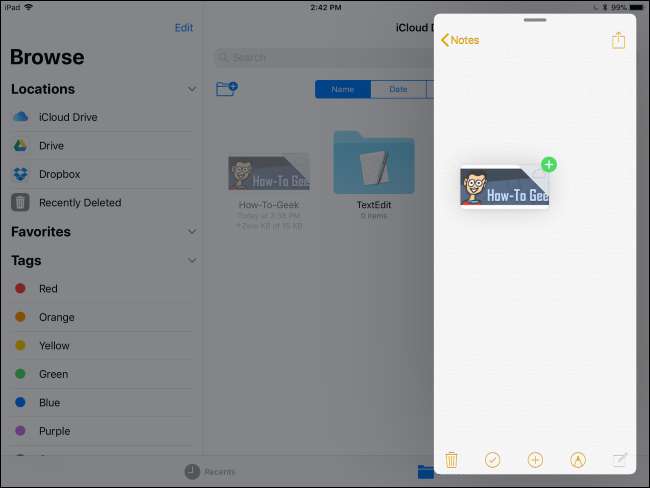
Ви також можете розпочати перетягування файлу в програмі Файли, підняти нову док-станцію внизу екрана, навести курсор на піктограму док-станції іншої програми, щоб перейти до цієї програми, а потім опустити файл туди, де вам подобається.
Перетягування також працює, починаючи з інших програм, дозволяючи перетягувати вміст з інших програм і зберігати його як файл у додатку Файли. У додатку Файли тут немає нічого особливого - iOS 11 просто дозволяє програмам спілкуватися за допомогою перетягування, і Файли - один із них. Деякі програми, можливо, доведеться оновити, щоб належним чином підтримувати перетягування.
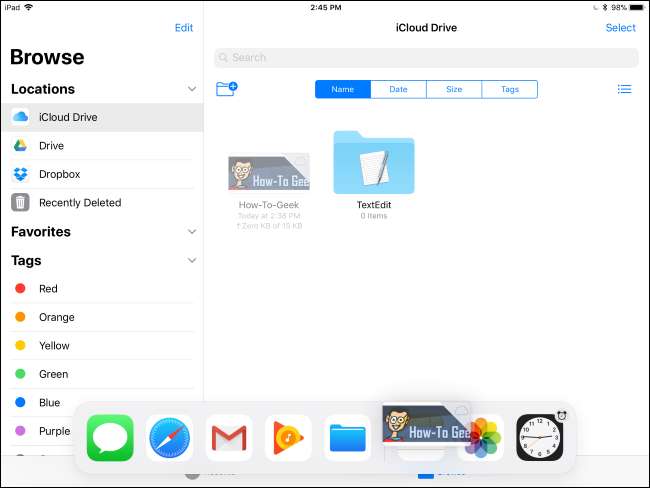
Сама програма Файли, звичайно, показує більше вмісту на більшому дисплеї iPad. Це дозволяє легше перетягувати файли всередину самої програми. Ви можете перетягнути файл в іншу службу, щоб перемістити його, у нещодавно видалене місце, щоб видалити його, або в тег, щоб позначити його. Ви також можете вибрати кілька файлів, перш ніж перетягувати їх.
ПОВ'ЯЗАНІ: Як використовувати фізичну клавіатуру з iPad або iPhone
Файли також пропонує різноманітні комбінації клавіш, якими ви можете скористатися, якщо у вас є фізична клавіатура, підключена до вашого iPad . Торкніться клавіші Cmd на клавіатурі, щоб переглянути список комбінацій клавіш, якими ви можете скористатися.
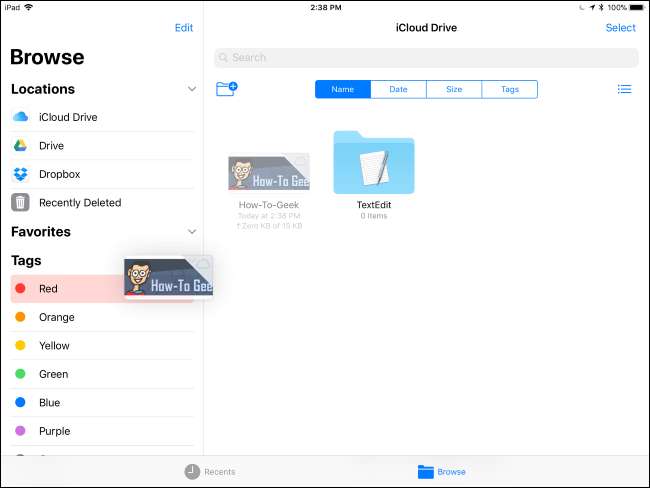
Користувачі Android можуть бути не вражені, оскільки iOS від Apple досі не надає однаковий глибокий доступ до локальної файлової системи, доступної на пристроях Android (або настільних та портативних комп’ютерах). Але справа в цьому. Замість того, щоб просто викривати локальну файлову систему, Apple все ще заохочує користувачів зберігати свої дані в хмарі, а не на iPhone або iPad, де їх можна втратити, якщо пристрій буде втрачено або видалено.
Програма Файли не стосується надання iPhone та iPad локальної файлової системи. Йдеться про те, щоб полегшити людям роботу з файлами та переміщення їх між програмами, особливо на iPad.







